Microsoft Teams でチームの一覧を並べ替える
チームを並べ替えるには、[ Teams ![[Teams] ボタン](https://support.content.office.net/ja-jp/media/20305b5c-df47-4154-a21a-b12712c4224c.png)
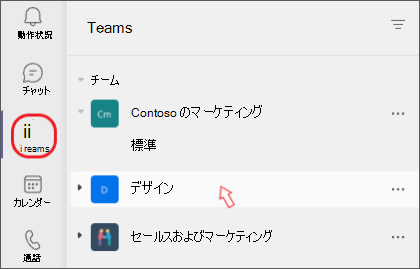
注: メンバーになっているすべてのチームが、チームの一覧の下、 またはリストの下部にある [非表示のチーム] の下に表示されます。
頻繁に使用しないチームを非表示にする
組織を維持するために、数週間 訪問していないチームは、チームリストの下部にある非表示メニューに自動的に移動されます。 これらのチームは引き続き新しいアクティビティで更新され、いつでもアクセスできます。
チームが [非表示のチーム ] メニューに表示され、移動を受け入れるか元に戻すオプションが与えられるたびに通知されます。
非表示のチームを表示しているチームの一覧にいつでも移動するには、そのチームの上にマウス ポインターを合わせ、[その他のオプション] を 選択します。[
チームリストは、モバイル アプリのデスクトップ アプリと同じです。 モバイル アプリでチームリストを並べ替えるには、デスクトップまたは Web アプリに移動して変更を加える必要があります。










